win10下載軟體被阻止如何解決
- 王林轉載
- 2023-07-17 18:33:067055瀏覽
不知道大家有沒有遇過win10系統下載軟體的時候,老是被阻止下載的情況,相信很多小夥伴以為是軟體有毒,其實也有可能是電腦相關的設定沒有調好,下面就來咔咔電腦win10下載不了軟體的解決方法吧。
方案一:使用者帳號控制設定
1、win10系統左下角開啟搜尋欄,搜尋【使用者帳號】然後選擇【變更使用者帳號控制設定】進入。
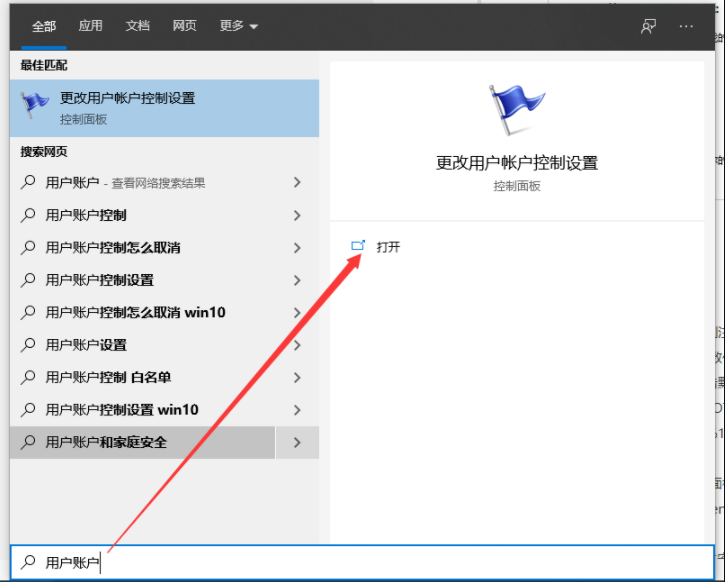
2、接著將左側控制範圍調整從不通知就可以了。
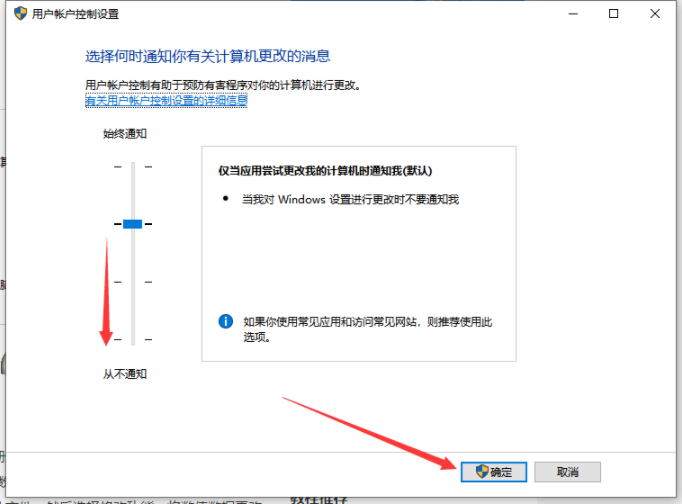
方案二:關閉Windows Defender安全性
1、同時按下快速鍵win i開啟系統設定窗口,然後選擇【更新與安全性】。
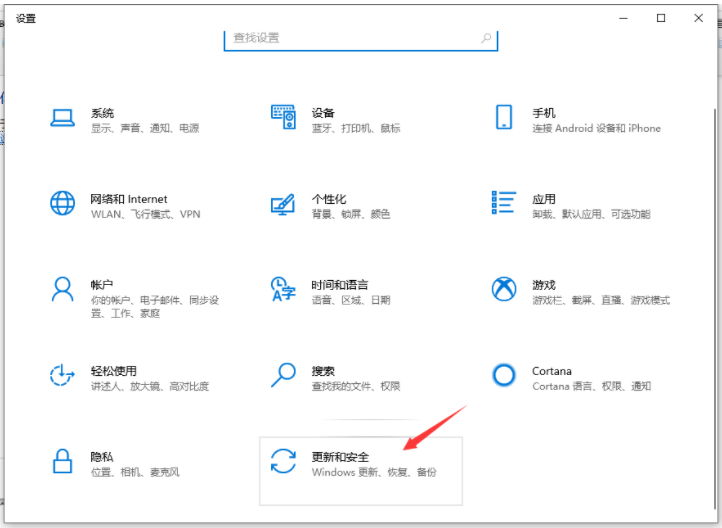
2、左側選擇【windows安全中心】,右邊進入【開啟windows安全中心】。
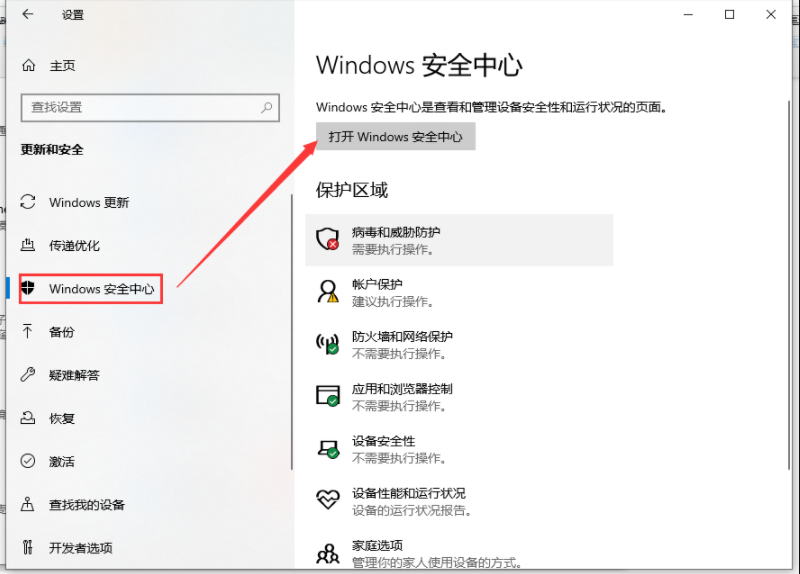
3、開啟病毒和威脅防護設定下方的管理設定。
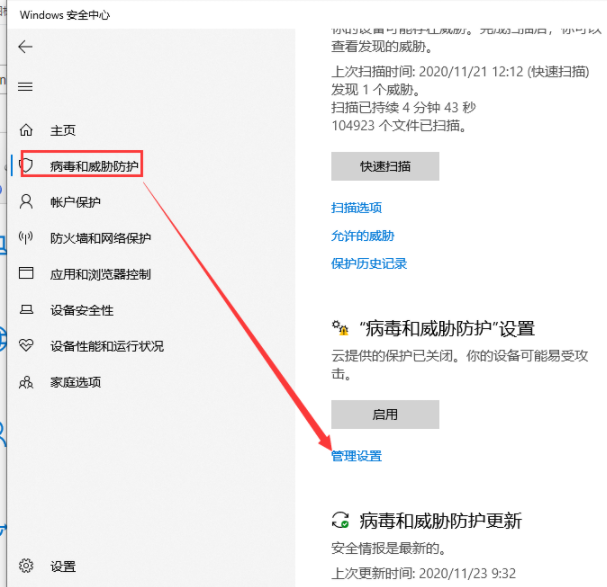
4、然後將右側全部開啟的關閉即可。
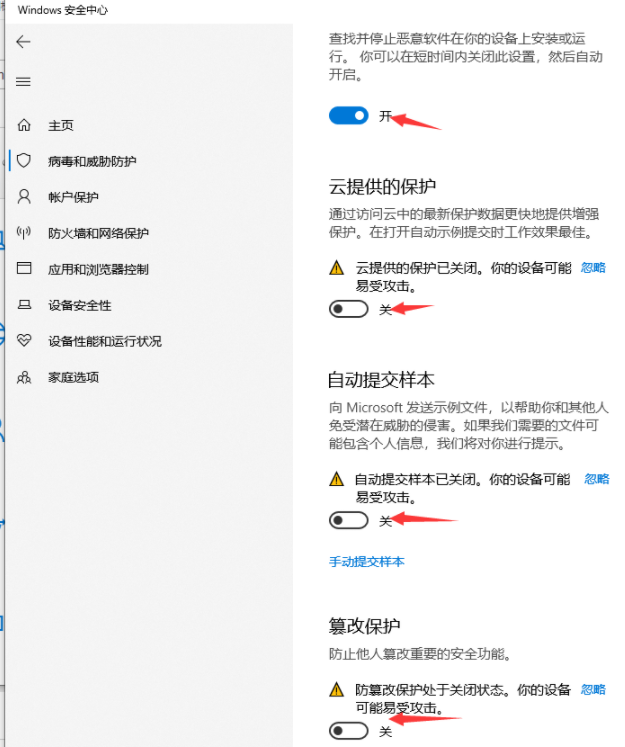
以上就是跟大家講述的windows10電腦軟體無法下載的解決方法了,大家以後如果再出現這樣的問題的話就按照上面的方法調整一下吧,希望這個方法能幫到大家。
以上是win10下載軟體被阻止如何解決的詳細內容。更多資訊請關注PHP中文網其他相關文章!
陳述:
本文轉載於:windows7en.com。如有侵權,請聯絡admin@php.cn刪除

